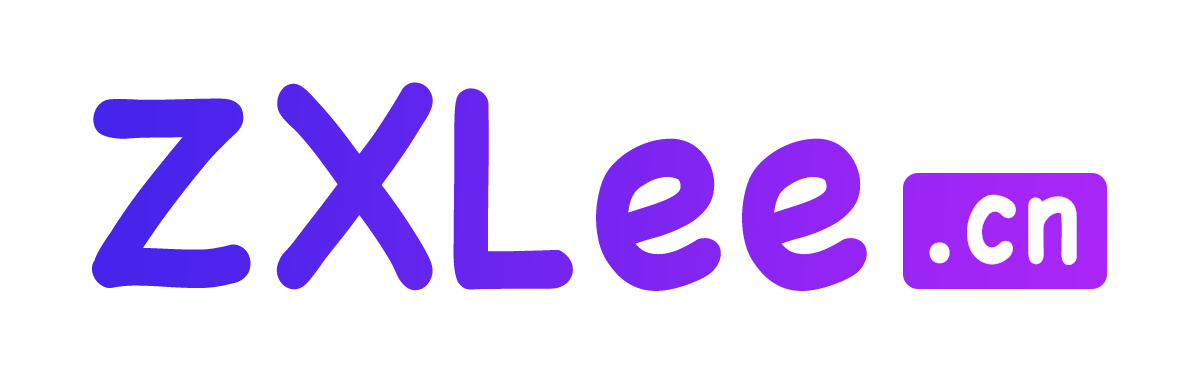简介
【基于MJRefresh】,两行代码搞定全部tableView与collectionView分页加载逻辑和效果
ZXPagingScrollView
安装
通过CocoaPods安装
pod 'ZXPagingScrollView'
手动导入
- 将ZXPagingScrollView拖入项目中。
导入头文件
#import "UIScrollView+ZXPaging.h"
基础使用(tableView与collectionView相同,此处以tableView为例)
在控制器viewDidLoad中初始化ZXPaging,设置分页下拉刷新与上拉加载更多的回调函数,并设置分页的数据源(也就是tableView的数据源数组)
- 添加默认的ZXPaging(target默认是当前控制器)(默认MJHeader为MJRefreshNormalHeader,MJFooter为MJRefreshBackNormalFooter【加载结束看不到MJFooter】)
[self.tableView zx_addDefaultPagingWithSel:@selector(requestTableViewData) pagingDatas:self.datasAttar];
在网络请求结束后,更新ZXPaging的状态,设置当前是否加载成功,与服务器返回的数组(先字典转模型一下,pageNo和pageCount的值ZXPaging会自动管理)
- (void)requestTableViewData{
//获取当前的pageNo
NSNumber *pageNo = self.tableView.zx_pageNoNumber;
//获取当前的pageCount
NSNumber *pageCount = self.tableView.zx_pageCountNumber;
[HttpRequest reqLocalDtatWithParam:@{@"pageNo":pageNo,@"pageCount":pageCount} resultBlock:^(BOOL result, id _Nonnull backData) {
//隐藏loading
[MBProgressHUD hideHUDForView:self.view animated:YES];
//字典转模型
NSArray *backModelDatas = [TestModel zx_modelWithObj:backData];
//2.刷新ZXPaging分页请求结果
[self.tableView zx_requestResult:result resultArray:backModelDatas];
if(result){
//请求成功
}else{
//请求失败
}
}];
}
至此,一个基础的分页效果已经完成
查看效果
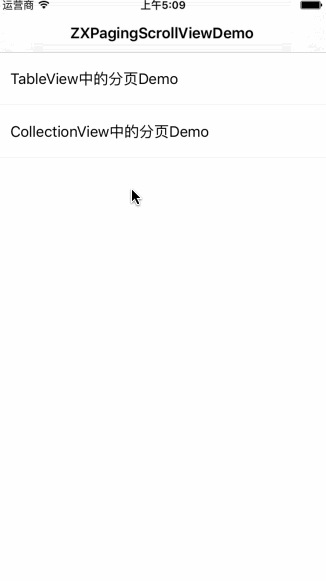
使用进阶
注:以下配置可以统一写在Base控制器中,不需要每个控制器都更改
全局更改默认的PageNo
- pageNo默认从0开始,若要更改初始的pageNo(仅需设置一次,可以在项目加载时通过[UIScrollView new].zx_defaultPageNo设置)
//设置全局pageNo从1开始
[UIScrollView new].zx_defaultPageNo = 1;
当前页面更改默认的PageNo
- pageNo默认从0开始,若要更改初始的pageNo,请在zx_addDefaultPaging之前设置
//设置当前页面pageCount为20
self.tableView.zx_defaultPageNo = 1;
全局更改默认的PageCount
- pageCount默认为10,若要更改初始的pageCount(仅需设置一次,可以在项目加载时通过[UIScrollView new].zx_defaultPageCount设置)
//设置全局pageCount为20
[UIScrollView new].zx_defaultPageCount = 20;
当前页面更改默认的PageCount
- pageCount默认为10,若要更改初始的pageCount,请在zx_addDefaultPaging之前设置
//设置当前页面pageCount为20
self.tableView.zx_defaultPageCount = 20;
全局更改MJFooter没有更多数据时显示的文字内容
[UIScrollView new].zx_defaultNoMoreStr = @"亲,没有更多数据啦~";
当前页面更改MJFooter没有更多数据时显示的文字内容
self.tableView.zx_noMoreStr = @"亲,没有更多数据啦~";
更改MJHeader或MJFooter样式
- MJHeader默认为MJRefreshNormalHeader,MJFooter默认为MJRefreshBackNormalFooter(加载结束看不到MJFooter)
- 若需要的样式在上述范围内,则可以直接更改self.tableView.mj_header...来更改对应样式
- 请在zx_addDefaultPaging之后设置(因为zx_addDefaultPaging会自动添加self.tableView.mj_header),如
//隐藏上次加载时间
((MJRefreshNormalHeader *)self.tableView.mj_header).lastUpdatedTimeLabel.hidden = YES;
- 若您需要设置的样式不在默认的样式之中,则需要使用zx_addCustomPagingWithSel进行分页的初始化设置
- 例如,要实现一个gif效果的MJHeader [header setImages:idleImages forState:MJRefreshStateIdle];
- 使用[self.tableView zx_addCustomPagingWithSel...]代替原来的[self.tableView zx_addDefaultPagingWithSel...]初始化方法,并设置需要自定义的MJHeader或MJFooter的类(传nil则为默认的)
[self.tableView zx_addCustomPagingWithSel:@selector(requestTableViewData) customMJHeaderClass:[MJRefreshGifHeader class] customMJFooterClass:nil pagingDatas:self.datasAttar];
MJHeader或MJFooter刷新的回调
- ZXPaging会自动实现二者的刷新回调并进行对应的分页逻辑处理
- 若您需要这二者的回调进行一些分页之外的操作,请勿直接通过MJRefresh自带的刷新block,否则会导致分页逻辑异常
- 若需要获取MJHeader或MJFooter的刷新回调(此处以MJHeader为例)
self.tableView.zx_mjHeaderRefreshingBlock = ^{
NSLog(@"触发了下拉刷新");
};
根据请求结果刷新完毕tableView/collectionView之后的回调
- 刷新tableView/collectionView的MJFooter状态之后,ZXPaging提供了对应的回调,以便您根据刷新的结果进行额外的处理
self.tableView.zx_didUpdateScrollViewStatusBlock = ^(ZXDidUpdateScrollViewStatus didUpdateScrollViewStatus) {
if(didUpdateScrollViewStatus == ZXDidUpdateScrollViewStatusHasMoreData){
//刷新结果为还有更多的数据
}else if(didUpdateScrollViewStatus == ZXDidUpdateScrollViewStatusNoMoreData){
//刷新结果为没有更多的数据
}else if(didUpdateScrollViewStatus == ZXDidUpdateScrollViewStatusFailed){
//刷新结果为请求失败
}
};
MJFooter为MJRefreshAutoNormalFooter情况下,若当前页面为第一页,则自动隐藏MJFooter,非第一页显示MJFooter,默认为NO
//第一页的时候自动隐藏MJFooter(MJRefreshAutoNormalFooter情况下生效)
self.tableView.zx_autoHideMJFooterInGroup = YES;
手动刷新paging(等同于下拉刷新)
//第一页的时候自动隐藏MJFooter(MJRefreshAutoNormalFooter情况下生效)
[self.tableView zx_reloadPaging];